Vai vēlaties efektīvi izmantot Elementor for WordPress bloku citāta elementu? Šajā rokasgrāmatā uzzināsiet visu, kas jums jāzina, lai optimāli integrētu bloka citāta elementu savā tīmekļa vietnē. Bloka citāti ir radošs veids, kā uzsvērt apgalvojumus un piešķirt saturam īpašu akcentu. Iegremdēsimies!
Galvenās atziņas
- Bloka citātu elements ļauj vizuāli izcelt citātus vai īpašus apgalvojumus.
- Jūs varat pievienot autoru un Tweet pogu tieši blokcitātam.
- Ir pieejamas dažādas pielāgošanas iespējas, tostarp ādas, krāsas un tipogrāfija.
Soli pa solim
Solis Nr. 1: Pievienojiet bloka citāta elementu
Lai pievienotu blokkvizītes elementu savai lapai, vispirms atveriet Elementor redaktoru. Rīkrīku sarakstā sameklējiet bloku citātu elementu un velciet to uz vēlamo lapas apgabalu.
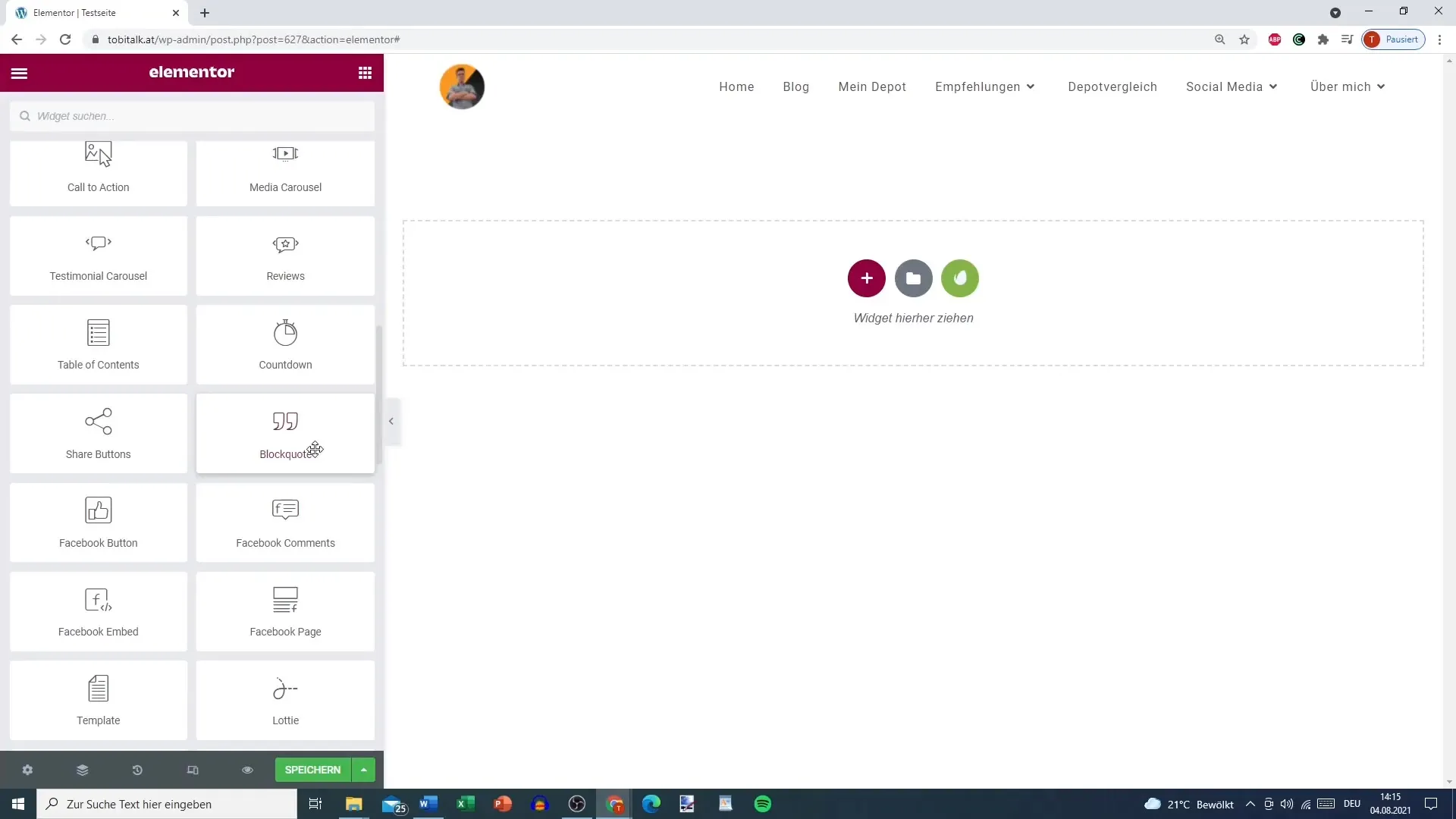
Solis 2: Ievadiet saturu
Tagad varat ievadīt bloka citāta saturu. Teksta laukā ievadiet vēlamo citātu vai apgalvojumu. Tas var būt jebkurš apgalvojums, ko vēlaties uzsvērt.
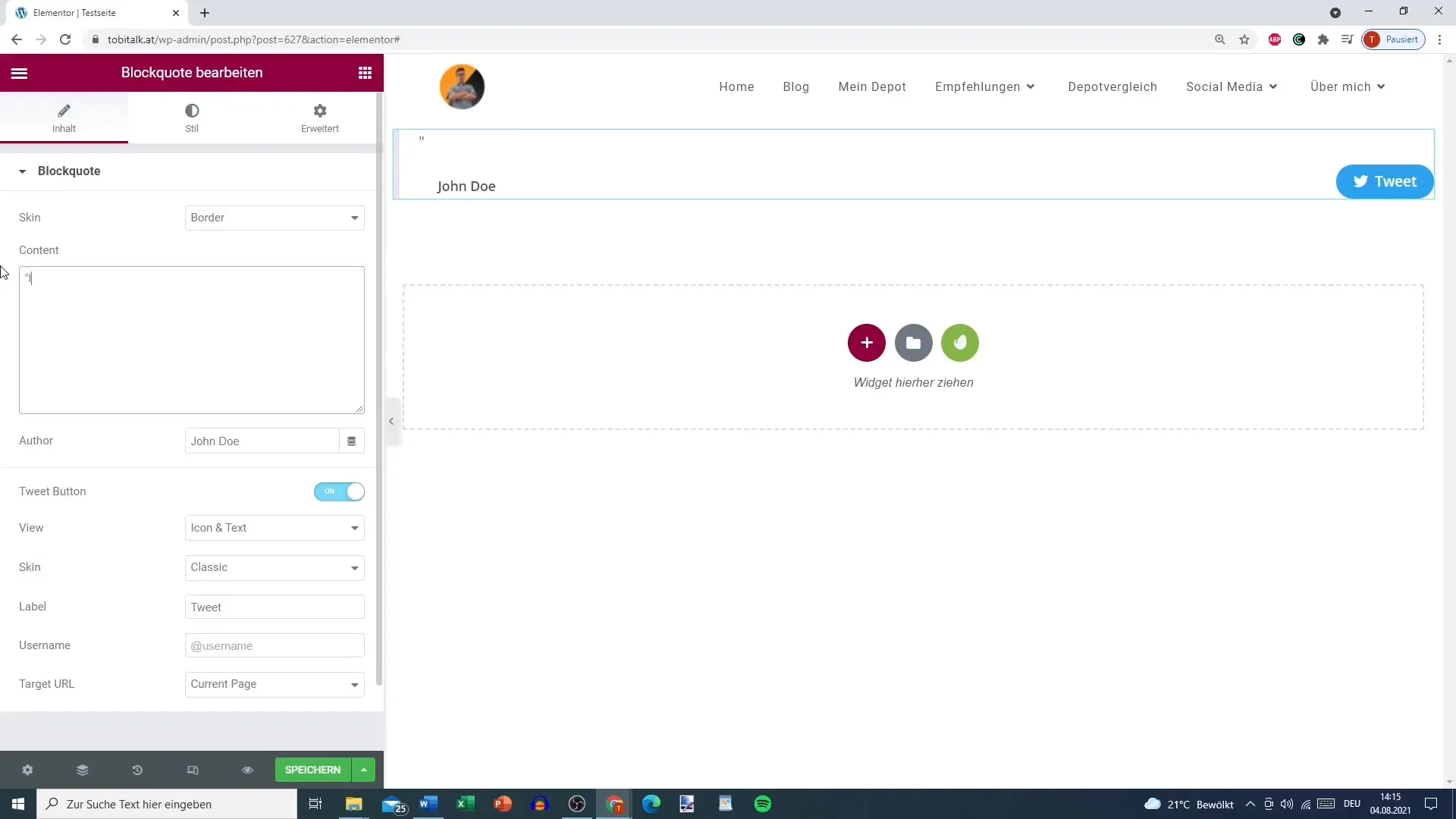
Solis 3: Ievadiet autoru
Lai palielinātu sava citāta ticamību, varat pievienot arī autora vārdu. Vienkārši ievadiet attiecīgo tekstu paredzētajā laukā. Piemēram: "Tobias".
4. solis: Pievienojiet tvitera pogu
Noderīga blokcitāta elementa funkcija ir iespēja pievienot tvitera pogu. Tā ļauj apmeklētājiem tieši no jūsu blokcitāta rakstīt tviterī. Aktivizējiet šo funkciju un, ja nepieciešams, pielāgojiet tekstu, kas tiek parādīts tvitēšanas laikā.
5. solis: Pielāgojiet Tweet pogu
Arī Tweet pogu var pielāgot. Izlemiet, vai vēlaties attēlot tikai tekstu vai ikonu, vai arī abus. Izvēlieties starp dažādiem stiliem (piemēram, burbulis vai saite).
6. solis: Pielāgojiet dizainu
Bloka citāta elements piedāvā daudzas dizaina iespējas. Varat izvēlēties elementa ādu, piemēram, "robeža" vai "citāts", kā arī pielāgot atstarpes un krāsas.
7. solis: Iestatiet tipogrāfiju
Šajā solī pārejiet uz bloka citāta elementa tipogrāfijas iestatījumiem. Šeit varat pielāgot fontu, fonta lielumu un fonta stilu, lai nodrošinātu, ka teksts ir viegli salasāms un atbilst lapas dizainam.
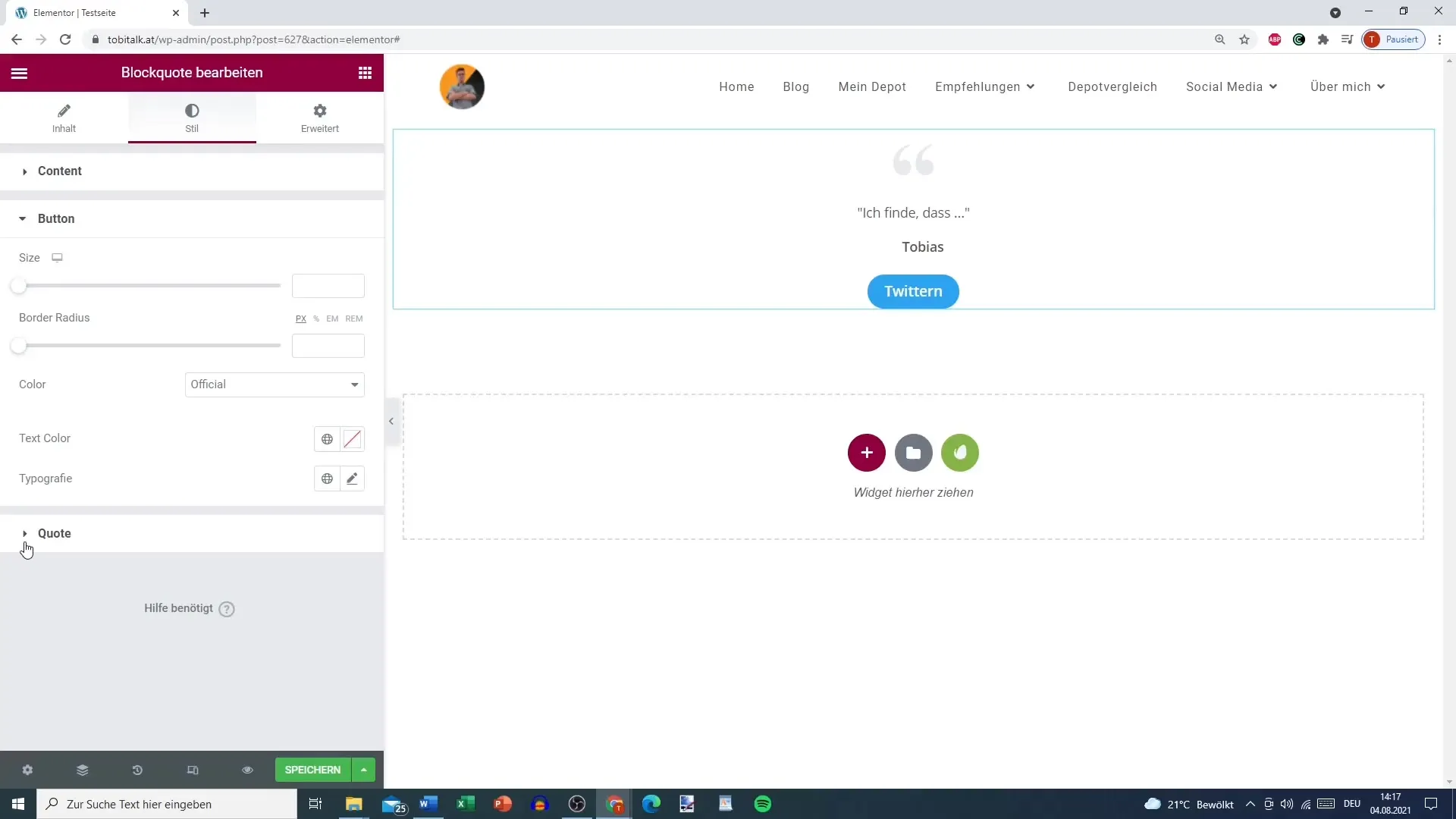
8. solis: Pogas pielāgošana
Ja blokcitātē esat iestrādājis pogu, varat pielāgot tās izmēru un apmales rādiusu. Tas nodrošinās, ka poga lieliski iederēsies jūsu kopējā dizainā.
9. solis: Veiciet vispārējus pielāgojumus
Jums ir iespēja optimizēt visu blokcitāšu izkārtojumu. Rotaļājieties ar elementu atstarpēm un vispārējo noformējumu, lai panāktu pievilcīgu dizainu.
10. posms: blokcitācijas elementa izmantošana
Blokcitāšu elements varbūt nav īpašs rīks, taču tas tomēr var radīt interesantus vizuālus akcentus. Tas ir īpaši noderīgs, ja reklamējat svarīgus paziņojumus vai produktus un vēlaties tos pasniegt pievilcīgā veidā.
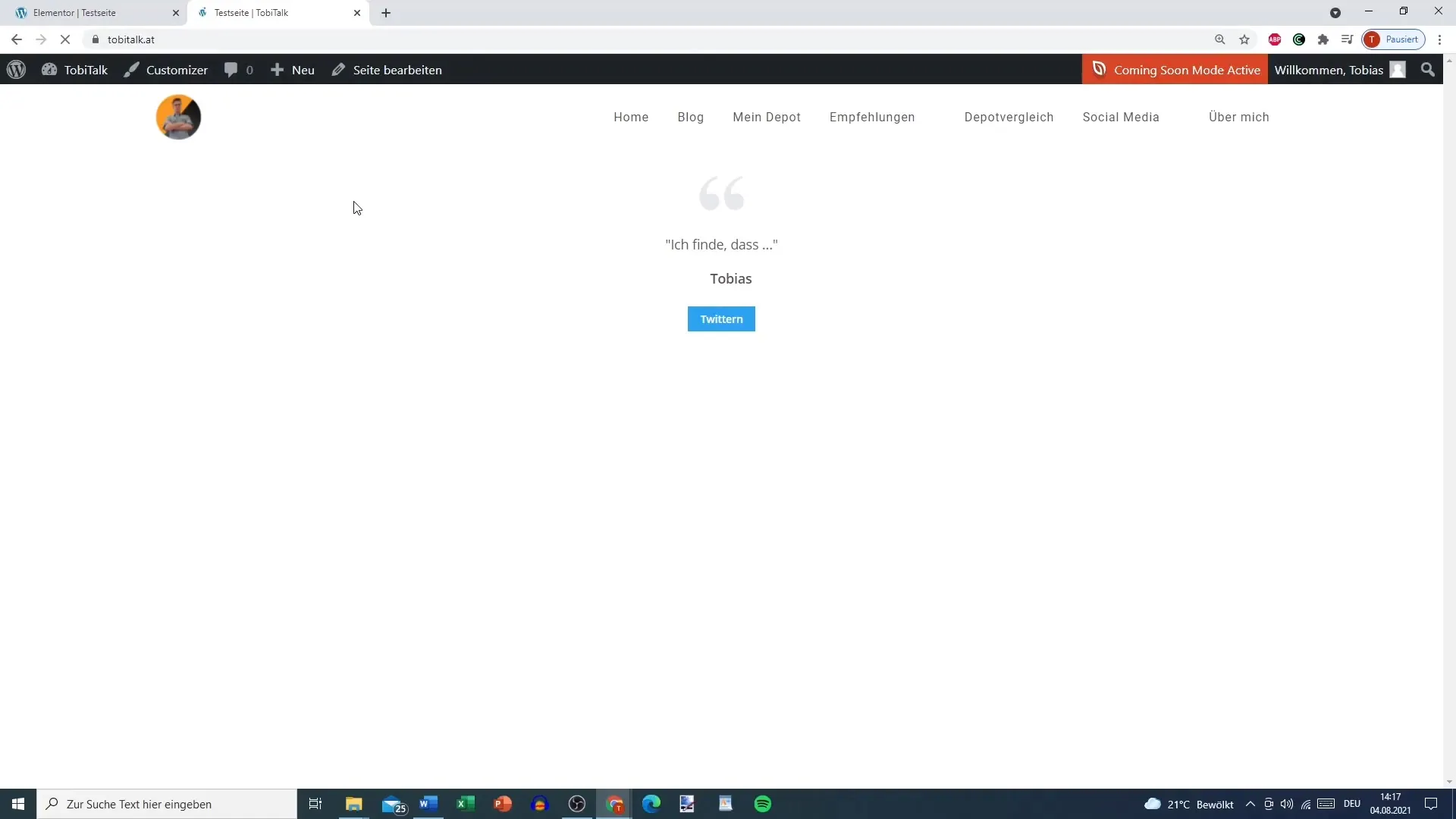
Kopsavilkums
Elementora elements blockquote ir vienkāršs, bet efektīvs veids, kā tīmekļa vietnē integrēt citātus un svarīgus paziņojumus. Jūs varat ne tikai norādīt tekstu un autoru, bet arī pievienot vizuālus akcentus, kas piesaistīs apmeklētāju uzmanību. Izmantojiet pielāgošanas opcijas, lai optimāli integrētu blokkvatas elementu savā esošajā dizainā, un rīkojieties radoši!
Biežāk uzdotie jautājumi
Kā es varu pievienot elementa blockquote elementu savai Elementor lapai? Jūs meklējat elementa blockquote elementu logrīku sarakstā un velkat to uz vēlamo lapas apgabalu.
Vai es varu ievadīt citāta autoru? Jā, jūs varat ievadīt autora vārdu tieši blokcitāta elementā.
Kā es varu pielāgot tvitēšanas pogu? Jūs aktivizējat tvitēšanas pogas funkciju un varat pielāgot attēloto tekstu un izkārtojumu.
Kādus dizaina pielāgojumus es varu veikt blokcitācijas elementā? Jūs varat pielāgot pogas ādu, krāsas, tipogrāfiju, atstarpi un izmēru.
Vai bloka citāta elementu ir sarežģīti lietot?nē, bloka citāta elements ir viegli lietojams un piedāvā daudzas pielāgošanas iespējas.


